Hoe kan ik een indicatoropdrachtopdracht toevoegen?
Een indicatoropdrachtopdracht toevoegen
Volg onderstaande stappen om een nieuwe indicatoropdracht toe te voegen.
Stappen
Ga naar Indicatoren > Beheren > Opdrachten en klik op de knop indicatoropdracht toevoegen (1) om het venster met stappen voor het toevoegen van een nieuwe indicatoropdracht te openen.
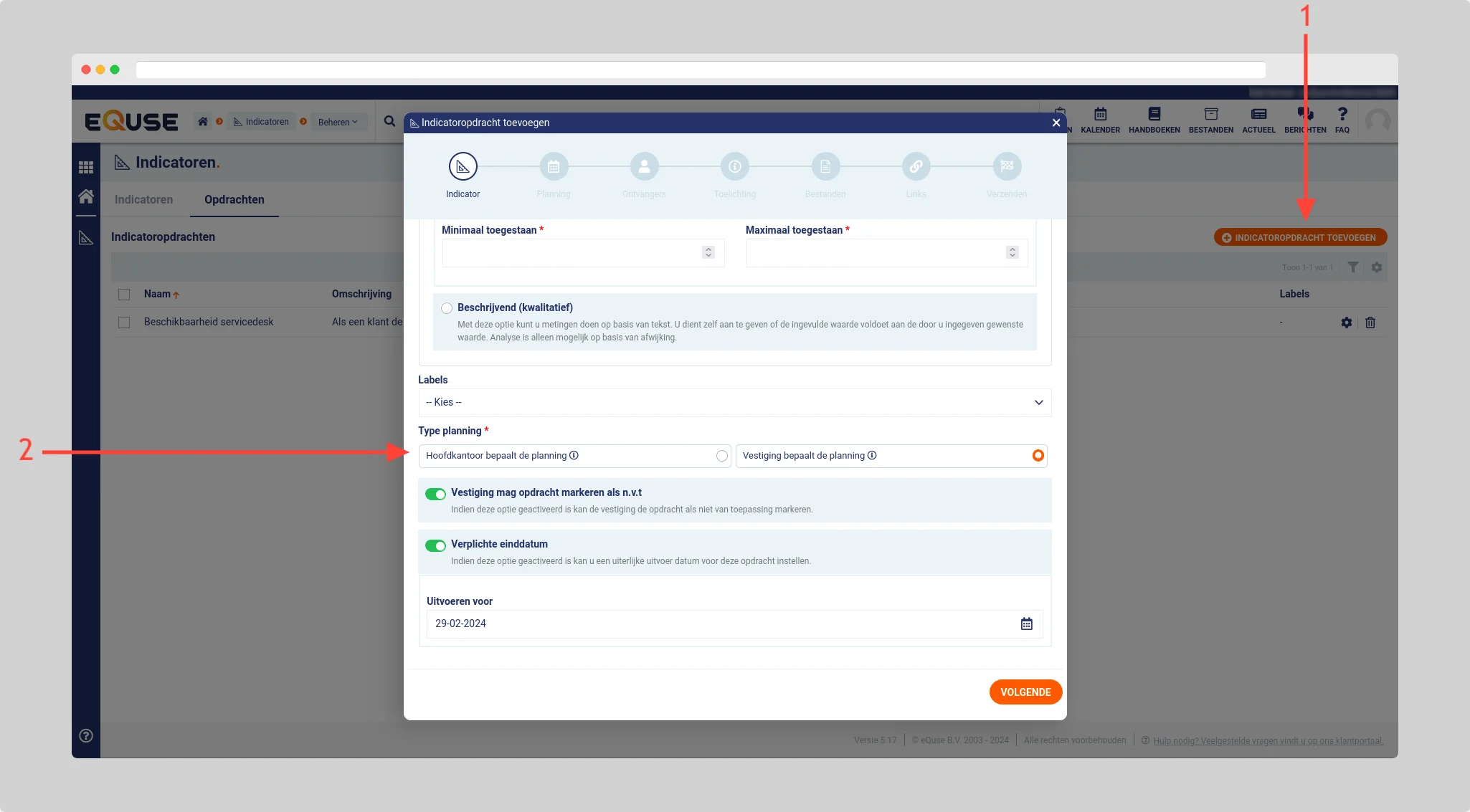
Vul een naam, omschrijving en meetmethode in voor de indicator, selecteer het indicator type en selecteer wie de planning bepaalt (hoofdkantoor of vestiging) (2).
| Type planning | Uitleg |
|---|---|
| Hoofdkantoor bepaalt de planning | De planning wordt volledig bepaald door het hoofdkantoor. Alle taken worden aangemaakt zodat deze binnen de vestigingen door iedereen kunnen worden afgehandeld. Bij het uitvoeren van de opdracht heeft de vestiging nog de mogelijkheid om de afhandelconditie aan te passen en aan specifieke medewerkers toe te wijzen. |
| Vestiging bepaalt de planning | De vestiging krijgt de volledige vrijheid om de planning vorm te geven. |
Na het selecteren van het type planning heeft u de mogelijkheid om de optie vestiging mag opdracht markeren als n.v.t. te activeren. Hiermee kan de vestiging bij het uitvoeren van de opdracht deze als niet van toepassing markeren.
Afhankelijk van het geselecteerde type planning en/of de mogelijkheid voor de vestiging om de opdracht als niet van toepassing te markeren, kunt u een verplichte einddatum instellen waarop de opdracht uiterlijk moet worden uitgevoerd door de vestiging.
Klik op de knop volgende om de instellingen op te slaan en de ontvangers van de indicator in te stellen.
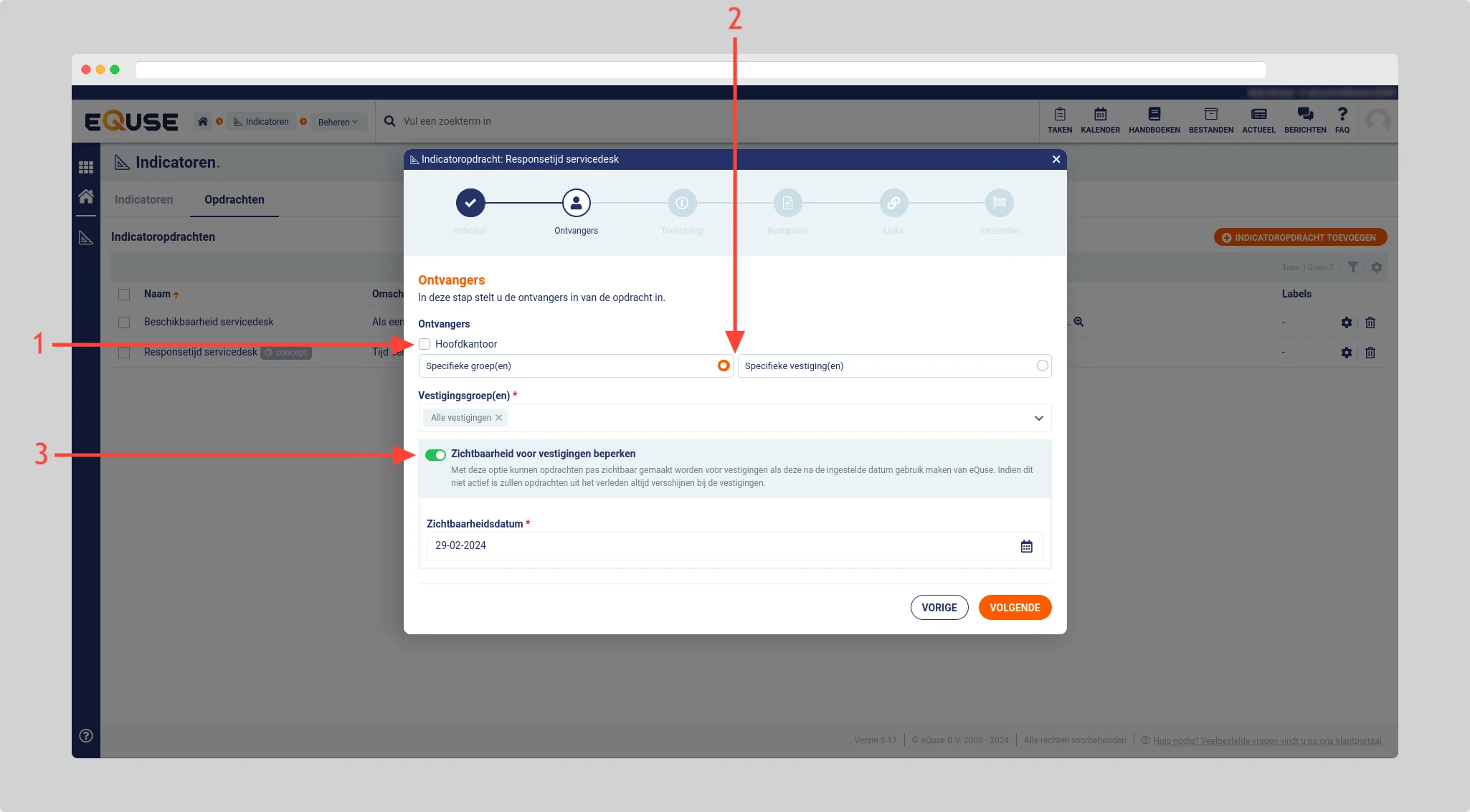
De optie hoofdkantoor (1) is optioneel en geeft u de mogelijkheid om de opdracht ook naar het huidige ingelogde hoofdkantoor (opdrachtgever) te verzenden. Selecteer de optie specifieke groepen wanneer u de opdracht naar specifieke vestigingsgroepen wilt verzenden of de optie specifieke vestigingen (2) om de opdracht naar specifieke vestigingen te verzenden.
Selecteer (afhankelijk van de geselecteerde optie) de specifieke vestigingsgroepen of vestigingen waarnaar u de opdracht wilt verzenden.
🦉 Tip: Wanneer u de opdracht naar alle vestigingen wilt versturen dan kunt u dit doen door bij ‘specifieke groepen’ de optie ‘alle vestigingen’ te selecteren. 🦉 Tip: Indien u alvast een opdracht volledig wilt aanmaken, maar het nog niet wil verzenden naar de geselecteerde vestigingen, kies dan voor specifieke vestingen zonder vestigingen te selecteren (leeg laten).
Met de optie zichtbaarheid voor vestigingen beperken (3) kunnen opdrachten pas zichtbaar gemaakt worden voor vestigingen, als deze na de ingestelde datum gebruik maken van eQuse. Indien dit niet actief is zullen opdrachten uit het verleden altijd verschijnen bij de vestigingen.
Klik na het instellen van de ontvangers van de opdracht achtereenvolgens op de knop volgende om een toelichting in te vullen (wordt getoond bij het uitvoeren van de opdracht door de vestiging) en bestanden en links te koppelen die in de vestiging worden weergegeven bij de indicator die bij het uitvoeren van de opdracht ontstaat (mits deze voor de vestiging zijn beschikbaar gemaakt).
In de laatste stap verzenden heeft u de mogelijkheid om de opdracht direct te verzenden naar de ontvangers door op de knop verzenden te klikken.
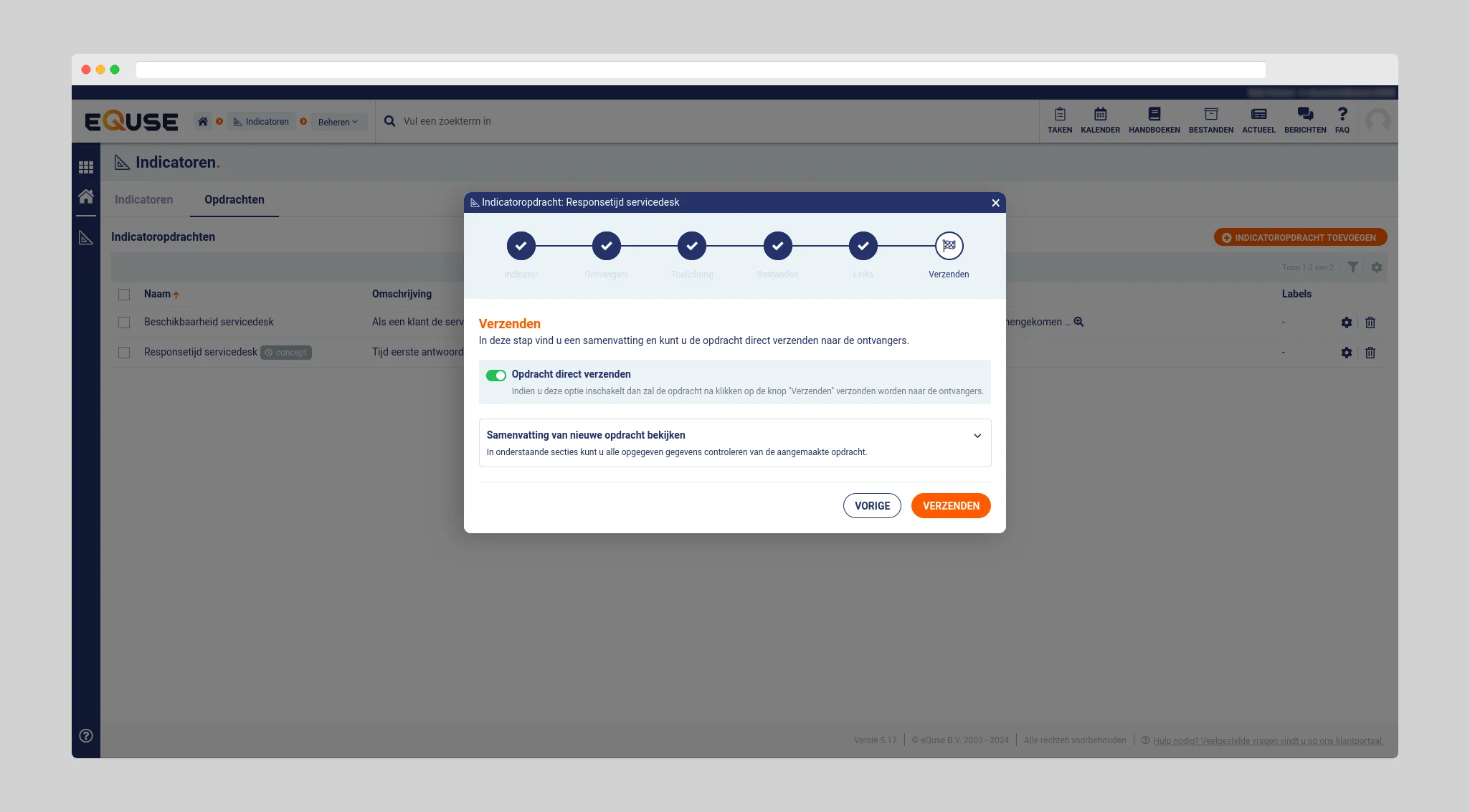
Zet de optie opdracht direct verzenden uit en klik op de knop opslaan wanneer u de opdracht op een later moment wilt verzenden (de opdracht zal in dat geval als concept worden opgeslagen).
